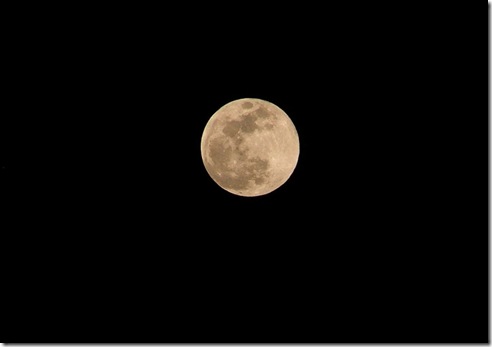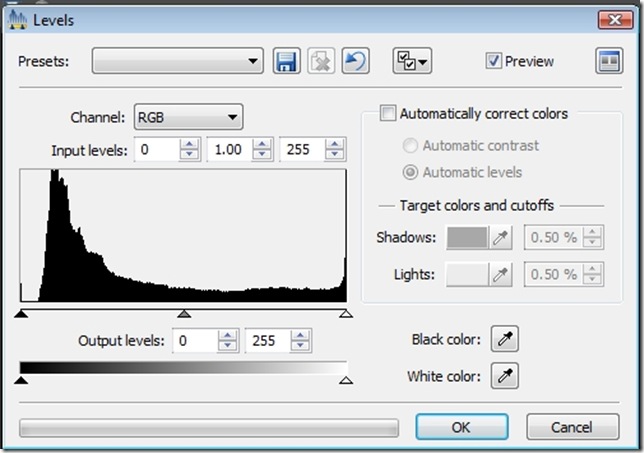Articulo y foto por: Samuel Santiago
Introducción
Noto que la mayoría de los fotógrafos, están mas interesados en editar las fotos que en organizarlas. Por eso me tome la iniciativa de comenzar este tema. Es importante editar tus fotos a nivel Profesional; pero creo que antes que lleguemos a este nivel, necesitamos crear una disciplina con respecto a organizar nuestras fotos. El no lograr crear un sistema de organización cuando comenzamos en la fotografiá, traerá problemas futuros, que se amontonaran con el tiempo. Al punto de abrumarnos con la tarea de organizar miles y miles de fotos. Por ejemplo un típico aficionado a la fotografiá toma de 2,000 a 4,000 fotos al año si tiene una cámara digital. Si este fotógrafo decide organizar sus fotos de aquí a 5 años, vendrá a encontrarse con una labor bien pesada, que le va a tomar mucho tiempo. Haga esta prueba: trate de encontrar todas las fotos de paisajes que tiene en su computadora. O imagínese que alguien le pide la foto de un Coqui para comprársela. ¿Cuanto tiempo te tomara en encontrar todos los paisajes y ponerlos todos a la vez, en tu software organizador de fotos, sin dejar ninguno?.¿Y por cuantos folders (archivos) iras buscando la foto del coqui, que tanto trabajo te dio tomarla?. Haga esta prueba en su computadora, no en su mente. Si esta asignación le toma segundos, esta bien organizado, o tiene una memoria del cara. Pero si esta asignación le toma de minutos a horas, necesita de una u otra forma organizar sus fotos.
El organizar nuestras fotos no es solo ponerlas en archivos o folders con respectivos nombres. Conlleva el colocar también una serie de informaciones dentro del archivo de la foto. Recordemos que estamos en una era digital, mientras mas información tengan tus fotos, mas podrás hacer con ellas ahora y en un futuro. Imaginate que tu envíes tu foto a una agencia u organización. Esta sera fácil de encontrar porque poseerá tu nombre en el metadata de la foto; esto es solo uno de los muchos beneficios de tener las fotos organizadas. Organizar sean fotos, papeles o artículos, es una disciplina que te ayudara a crecer en tu pasión por la fotografiá.
Pasos
Si la fotografiá es la forma de pasar tu tiempo y relajarte, no tienes que tomar en serio ninguna de estas sugerencias, con excepción de hacer backups frecuentes. Pero si estas tratando de crecer a lo máximo en la fotografiá, toma solo lo que te convenga.
Estas son las recomendaciones y (hints), en forma mas detallada para organizar sus fotos:
1- Toma menos cantidad de fotos, pero con mayor calidad.
Recuerda, el mal de la fotografiá digital, es que tiramos muchas fotos. Ya que no nos cuesta nada, una vez invertimos en nuestro equipo digital. Muchas imágenes no significa nada, calidad si significa algo. Es verdad que aprendemos fotografiá al tirar muchas fotos. Pero nada aprendemos si en las próximas fotos no tratamos de corregir lo que salio mal en las veces anteriores. Si no desarrollamos esta disciplina, llenaremos nuestra PC y Mac con fotos que no tienen sentido. Tus fotos deben de decir una historia, tan pronto alguien la contemple. Para lograr esto, se toma tiempo y dedicación.
2- Organiza por folders
Cuando bajamos (descargamos) las fotos a nuestra computadora, seria buena idea, que configuremos el software que usamos para crear un folder (archivo) cuyo nombre sea la fecha y tema de las fotos incluidas.
Por ejemplo: 2011-2-manati
De esta forma tendremos todo cronológicamente y por temas principales. Use su creatividad o sentido practico.
3-Escoga su programa para organizar las fotos.
Casi todos los que comienzan en Fotografiá han oído una u otra vez de Photoshop. Pero yo diría, que poco han oído de los programas para organizar fotos. Photoshop es un Editor de fotos, no un organizador. Los fotógrafos que manipulan sus fotos le dan mucha importancia y uso. Para organizar tus fotos en un forma practica y profesional, necesitas un programa que se dedica mayormente a organizar y no a editar. Hoy en día la mayoría de los programas de organizar son también visores (viewer) y editores rápidos de imágenes. Recuerda, los programas de organizar no se usan exclusivamente para editar, sino solo para ejecutar metadata, información en las imágenes por grupo (batch) o individual, para poder encontrarlas cuando las busquemos. En todos los organizadores tu puedes llamar tu editor principal con un (right click), si lo configuras en las opciones.
Son muchos los programas disponibles para la PC, entre ellos están: Lightroom, ACDSee Pro, Picasa, Windows Live Photo Gallery, Adobe Photoshop Elements, Apple iPhoto, Zoner Photo Studio Free, Pictomio, Pictogeo y Photo Mechanic. Hay muchos mas, pero estos son los que he tratado personalmente. Los gratis, a ningún costo son: Picasa, Windows Live Photo Gallery, Apple iPhoto, Zoner Photo Studio Free, Pictomio y Pictogeo. Estos aunque útiles, tienen sus limitaciones. Con excepción de Zoner Photo Studio Free y Zoner Photo Studio 12, ambas versiones son completamente gratis y hacen casi todo igual que ACDSee Pro. Cada programa sea comprado o gratis, tiene sus puntos fuertes y débiles. También tenemos que reconocer que cada fotógrafo es diferente y tiene un workflow individual. De todos ellos, yo recomiendo a ACDSee Pro por su rapidez y uso practico. Le costara dinero, pero sera posiblemente el único programa que usara para organizar, ver y editar rápidamente sus photos. Lo bueno de ACDSee Pro y Zoner Photo Studio 12 es que en ambos, no es necesario importar las fotos al programa. Yo muevo y copio mucho las fotos de un lado para otro, fuera de los programas, usando Windows explorer. Cuando trate por primera vez a “Lightroom”, encontraba tedioso el tener que estar importando una y otra vez las fotos. Mientras que en ACDSee Pro y Zoner Photo Studio 12, solo tenia que abrir el programa y comenzar a organizar. Zoner Photo Studio 12 es gratis pero es un poco difícil usar para buscar fotos en toda la computadora. Mientras que con ACDSee Pro solo toma segundos en buscar cualquier foto en tu computadora. Y no solamente eso, tiene mucho mas control sobre el metadata y el procesar las imágenes. Windows Live Photo Gallery, Picasa y Iphoto son buenos para organizar y buscar fotos, pero no para editar. Y por ultimo Photo Mechanic, el cual recomiendo a todos los que tienen editor como Photoshop, ya que con el no podrás procesar o editar las fotos.
Antes de comprarlos, trátelos gratis, pues todos ofrecen versiones de prueba y demo por 30 días. Si no quiere invertir mas dinero en equipo fotográfico le recomiendo a Zoner Photo Studio 12, el cual es gratis.
Si esta contento usando Windows Live Photo Gallery o Apple iPhoto, quedese usandolos, pues ambos son programas versátiles para organizar sus fotos, añadir Tags (Keywords), hacer (star rating), poner títulos y descripción y aun para subirlas o cargarlas en Flicker.
4- Organizar
Una vez las imágenes estén en su computadora y el archivo de ellas abierto en el programa de organizar. Tome su tiempo para examinarlas. Recomiendo ir una por una y marcar o (label) las que te gustan o viceversa, las que no te gustan. Aquí vas a ver los beneficios de los programas organizadores, que te permiten examinar las imágenes en forma rápida, hacer zoom a 100%, para poder comprobar el enfoque o definición de la imagen, compararla con otras, colocar filtros para examinar solo las que has puesto marcas, borrar las que no te interesan y poner 5 estrellas a las mejores. También podrás aplicar leve procesado a todas, a la misma vez. Como balance de color o exposición.
5- Incluir metadata en las imágenes a la misma vez.
Lo próximo seria colocar el metadata inicial a todas las imágenes a la misma vez (batch). Cada programa le da una etiqueta diferente a estos parámetros o variables. El listado abajo, serian los necesarios para incrustar en el metadata de todas las fotos. Aunque luego vaya a colocar información GPS en las fotos, es importante también poner una localización generalizada.
El metadata inicial puede ser:
Autor / Artista
Palabras Claves (Keywords), incluya siempre su nombre y apellido
Copyright
Comentarios
Localización
Ciudad
Estado
País
Email
Web site
6- Colocar Localización GPS a todas las fotos a la misma vez.
Si su programa de organizar no tiene esta capacidad, recomiendo a “Microsoft Pro Photo Tools” y Pictomio.
Ambos son gratis. Pero el mas dinámico de todos los organizadores en relación a asignar coordenadas de GPS es “Microsoft Pro Photo Tools”. Ya que este, de todos los que probé, es el único que permite asignar GPS de direcciones. Por ejemplo si sabes la dirección física, la colocas en los blancos de Localización, ciudad, estado, y al oprimir el botón “consigue las coordenadas”, este programa consigue las coordenadas de GPS, sin tener que estar buscando en el mapa.
7- Añadir mas “Keywording”
Si tiene el tiempo y si es necesario, coloque individualmente a cada foto, Keywords adicionales. En la mayoría de los casos no todas las fotos de un archivo o día, contiene fotos de los mismos temas o asuntos. Si al principio en el paso 4, puso etiquetas de colores (labels) o estrellas según el asunto. Utilizalas para filtrar las imágenes y así añadirles Keywords por subtemas.
8- Titulo y Descripciones
Cuando venga a subir imágenes en Flickr, competencia u agencia de fotografiá. Termine de documentar su foto poniéndole titulo y descripción. La fotografiá es mas interesante cuando la usamos para contar una historia. Todos tenemos algo de escritor y poeta, pero si crees que no tienes el talento de escribir, haga alianza con alguien que le guste escribir y conozca como contar historias. Y hágalo su escritor de las descripciones. En un caso como este, debe de darle crédito, poniendo su nombre en le sección de metadata “autor o escritor de la Descripción”.
9- Backup
Y por noveno y ultimo, como para darle nueve vidas al gato. Tenga un sistema practico de “Backup”.
Debemos de ser realistas, toda computadora y disco duro, tiene su tiempo de vida. Busque la ayuda de un programador o técnico de computadora y configure automáticamente para hacer backups. No solo de sus fotos pero de todos sus documentos importantes. Yo se que es un trabajo tedioso, pero si necesario, sea hecho con software como “CrashPlan” o hardware como “Clickfree”. Hay muchas formas de hacer backups. Una forma sencilla y rápida es de configurar tu programa de descargar o importar las fotos de tu cámara; a que después que las pase a tu computadora, las copie también en otro disco duro. ACDSee Pro y Photo Mechanic le permitirán hacer backups a la misma vez que bajas tus fotos a tu computadora. Tremendo paso, ya que matas dos pájaros de un tiro. Y si quieres estar mas seguro de que tus fotos pasen en manos de mas generaciones; consigue un “Clickfree” wireless o usb drive. Estos discos duros automáticamente hacen backup de todo lo que tu pongas en tu computadora. Encima de todo esto, si tomas la costumbre de pasar tus fotos a DVD el mismo día que las pasas a tu computadora, estarás asegurando tus fotos mucho mejor. Como ultimo, pero no como un sistema verdadero de backup. Es subir también las imágenes a una cuenta de Flickr. Pero no con el propósito de backup. Pero con el propósito de tener tus fotos disponibles en cualquier lugar que vayas. Hay otros servicios de backups por el internet como Live Drive que no puedo recomendar, ya que no los he usado. Pero ofrecen guardar en sus servidores una cantidad ilimitada de archivos por una cuota anual.
Lo importante es hacer copia de todas las fotos en otro lugar como salvaguarda.
Estos son los pasos y recomendaciones de mi parte, para organizar las fotos . En ningún momento, las considere como reglas. Pero si como ideas, hints para que en un tiempo debido, usted pueda desarrollar su propio sistema de organización. Un sistema que ira de acuerdo a su forma de trabajar y fotografiar. Lo cual vendrá a ser parte de su Workflow.
Por: Samuel Santiago
Fotógrafo Aficionado
Enlaces de los Productos nombrados:
ACDSee Pro
http://store.acdsee.com/store/acd/en_US/DisplayProductDetailsPage/productID.156603200
Adobe Photoshop Elements
http://www.adobe.com/products/photoshopel/
Apple iPhoto
http://www.apple.com/ilife/iphoto/
ClickFree
http://www.clickfree.com/
CrashPlan
http://b4.crashplan.com/consumer/store.vtl
Live Drive
http://www.livedrive.com/
Microsoft Pro Photo Tools
http://www.microsoft.com/downloads/en/details.aspx?FamilyID=184075d2-40b5-4172-88ae-878f81896d4d
Photo Mechanic
http://www.camerabits.com/site/downloads.html
Picasa
http://picasa.google.com/
Pictomio y Pictogeo
http://www.pictomio.com/Default.aspx
Windows Live Photo Gallery
http://explore.live.com/windows-live-photo-gallery?os=other
Zoner Photo Studio 12
http://download.cnet.com/Zoner-Photo-Studio-Free/3000-2192_4-75186165.html?tag=mncol;1
Zoner Photo Studio Free
http://zoner-photo-studio-free.softonic.com/
Vocabulario o diccionario de palabras técnicas, usadas.
Editores rápidos: Es mucha perdida de tiempo estar editando un poco la exposición, balance de color y rotación en nuestro Editor de fotos preferido, como lo es Photoshop. Pues estos programas requieren mucha memoria y recursos de la PC. Pero si hacemos estas leves cambios en el programa de Organizar, la tarea se hace mucho mas rápida y fácil ya que podrás hacer los cambios a muchas imágenes a la vez.
Exif: (Exchangeable image file format), es una especificación que agrega datos o etiquetas (TAGS) a formatos como el JPG y el TIFF.
Metadata: información que cámaras y programas de imágenes pueden incorporar en los archivos de imágenes
Entre algunos de los datos que se encuentran y se pueden incluir, están estos.
Datos sobre fecha y hora de la toma, Por esto es tan importante que en la cámara llevemos siempre la fecha y hora correctas.
Información sobre el modelo de cámara y software utilizado e información sobre las mediciones de la cámara en el momento de la toma tan importantes como apertura, velocidad, longitud focal, valor ISO utilizado…Fijaros en la importancia de estos valores en cámaras compactas donde los valores de velocidad y apertura nos son ocultados para averiguar los modos en los que trabaja la cámara.
Descripción e información de copyright. Esta información solo irá introducida en aquellas cámaras que lo permitan o se podrá añadir posteriormente por algún software de tratamiento.
Una vista previa de la fotografía.
Valores de Geolocalización en cámaras que dispongan de GPS integrado.